Maison >Opération et maintenance >exploitation et entretien des fenêtres >Comment configurer le démarrage automatique de Win10
Comment configurer le démarrage automatique de Win10
- 藏色散人original
- 2020-03-23 09:42:5820506parcourir

Comment configurer Win10 pour qu'il démarre automatiquement
Tout d'abord, nous ouvrons l'ordinateur portable et trouvons " " Cet ordinateur", cliquez avec le bouton droit de la souris et sélectionnez l'option "Gérer" pour entrer.
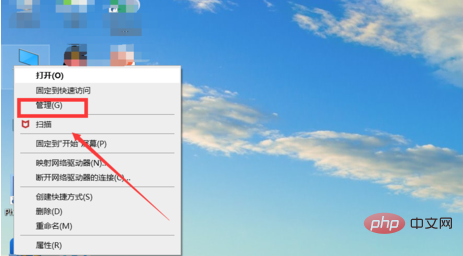
Dans la boîte de dialogue contextuelle, cliquez sur « Planificateur de tâches » dans la colonne de gauche. Après avoir accédé à la page, cliquez sur le bouton « Créer une tâche de base » dans la colonne de droite. .
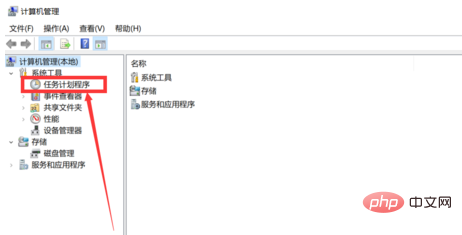
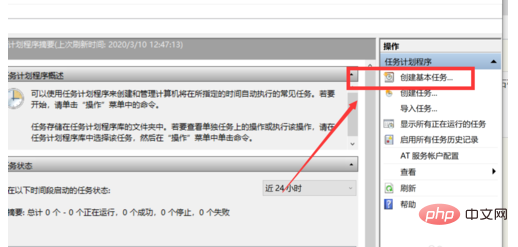
Dans la boîte de dialogue contextuelle, saisissez « Mise sous tension programmée » dans le nom, cliquez sur le bouton « Suivant » et puis nous la fréquence requise par les options de la page de déclenchement de la tâche.
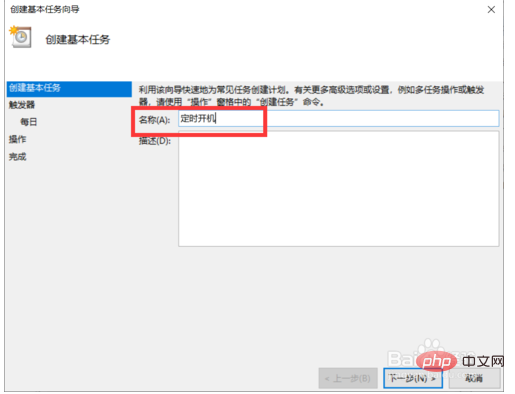
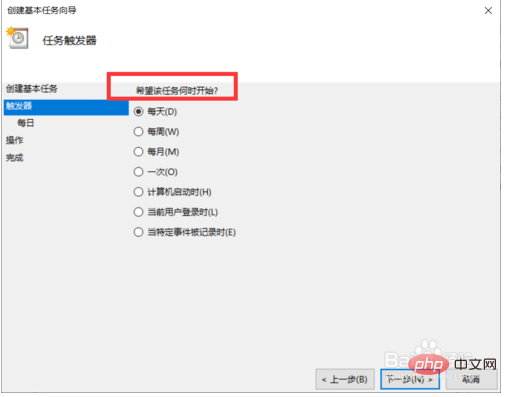
Cliquez sur Suivant, puis sélectionnez l'heure dont nous avons besoin, cliquez à nouveau sur Suivant, entrez le programme dans l'option de programme ou de script " gina " , paramètres "-s -t 3600", après avoir renseigné, cliquez sur Suivant et cliquez sur Terminer.
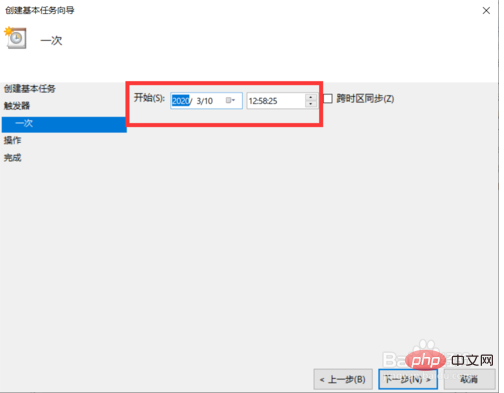

Ce qui précède est le contenu détaillé de. pour plus d'informations, suivez d'autres articles connexes sur le site Web de PHP en chinois!

